[윈도우] 윈도우 화면 캡처 하는법/ 캡처 단축키 / 캡처 자동저장 / 캡처 저장위치/스크린 샷
[윈도우] 윈도우에서 캡처 하는법 / 캡처 자동저장 / 캡처 저장위치
윈도우에서 화면을 캡처 하고 싶은데 단축키는 뭐지?
또 단축키말고 프로그램은 뭐지?
캡처 하고나면
오른쪽 하단에 순간적으로 뜨는 알림창을 눌러 저장하는 과정을 거치거나
어딘가에 붙여넣어서 저장해야하는데
번거롭고 불편했던 부분을 해결해보고자 합니다!
[캡처하는법]
캡처하는 법은 두가지 인데요
1. 캡처 도구를 실행하여 사용하는 방법
2. 단축키를 이용해 캡처도구를 사용하는 방법
이 있습니다.
먼저, 첫번째 방법부터 살펴보겠습니다.
1. 캡처 도구 사용

윈도우 옆 검색창을 열어 '캡처도구'를 검색한 후 실행시켜 줍니다.






사용하려면 모드를 선택한 후
'새로 만들기' 를 눌러 캡처를 해주면 됩니다.
모드에는
원하는 모양, 원하는 부분을 잘라서 캡처하는 '자유형 캡처'
원하는 만큼 네모 모양으로 잘라서 캡처하는 '사각형 캡처'
창을 전체 캡처하는 '창 캡처'
창을 포함한 화면 전체를 캡처하는 '전체 화면 캡처'
지연 지능도 있고
캡처후 바로 저장,편집도 가능하기 때문에
연속으로 캡처하는것보다 하나하나 하고싶으신분 추천드립니다.
2. 단축키 사용
< 캡처 모드 단축키 > - Windows 로고 키 + Shift + S
이 단축키를 누르면

세가지 모드가 화면 위쪽에 뜨게되고,
모드를 선택한 후 캡처를 진행하면
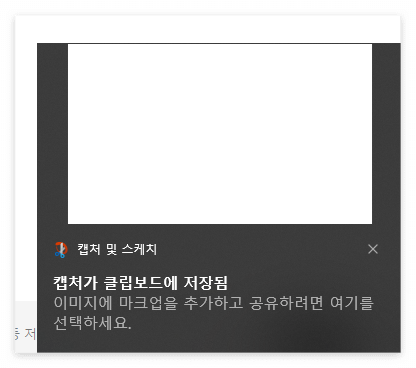
요렇게 오른쪽 아래 캡처한 부분이 팝업으로 뜨고
클릭해서 저장, 편집 가능합니다!
< 스크린캡처 단축키 >
: Windows 로고 키 + PrtSc 키
캡처모드를 사용하게되면 캡처가 어려운 경우
(ex. 순간포착, 캡처모드 자체로 캡처하고싶은 경우 등) 는
print screen 키를 사용하면 되는데요.
키보드 자체에 print screen 키가 있다면
바로 사용가능하며
게시글 작성시 바로 붙여넣기도 가능합니다.
print screen 키가 키보드 배열에 없는 경우
키보드별 단축키를 이용해 캡처후
그림판에 붙여넣기하여 저장하는 방법으로 캡처가 가능합니다.
다만, 이 방법에 경우 아래 설명드리는 screenclip 폴더에 자동 저장되지 않으니 이 점 참고해주세요!
[캡처도구 자동 저장 위치]
캡처도구는 캡처를 하는 순간
캡처보드와
내PC 내의 'ScreenClip' 이라는 폴더에 자동 저장됩니다.
그럼 ScreenClip 폴더를 찾는 법을 알아보겠습니다.
가장 간단한 방법은
파일탐색기(폴더)를 열어

해당 부분에 아래 주소를 복사 붙여넣기 해주시는 방법입니다.
C:\Users\%username%\AppData\Local\Packages\MicrosoftWindows.Client.CBS_cw5n1h2txyewy\TempState\ScreenClip
컴퓨터에 따라 'Packages' 다음 주소가 조금씩 상이한 경우가 있으니
어려우시다면 'Packages' 까지 들어가신 후
검색창에 'ScreenClip'을 검색하여 찾으신 다음
왼쪽을 드래그해 즐겨찾기에 추가 하시면 빠르게 찾아보실 수 있습니다.
**추가 설명**
++ %username% 은 설정값에 따라 변경되기때문에
한글로되어있으면 사용자 또는 설정된 이름으로 표시되어있습니다.
++ Package 다음부터 혹시 안보이신다면

위 메뉴에서 숨긴항목을 체크해주세요!
이 외에 어려우신 부분이 있다면 댓글 남겨주세요!
설명 해드리겠습니다 :)
오늘도 유용한 정보를 얻으셨길 바라며!
그럼 다음에 또만나요 ! ദ്ദി˙∇˙)ว